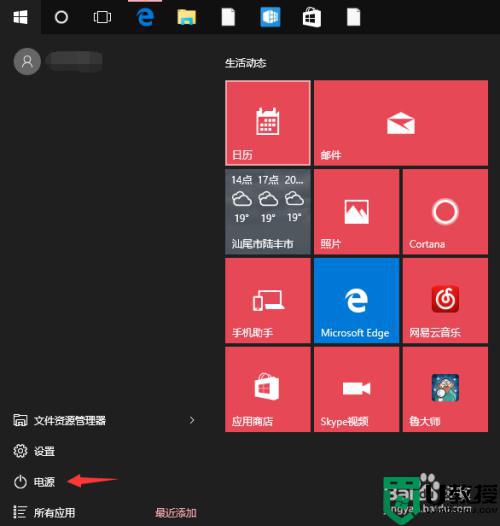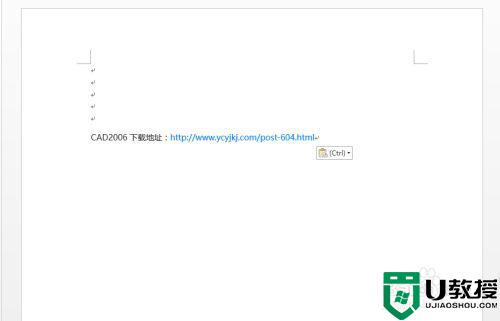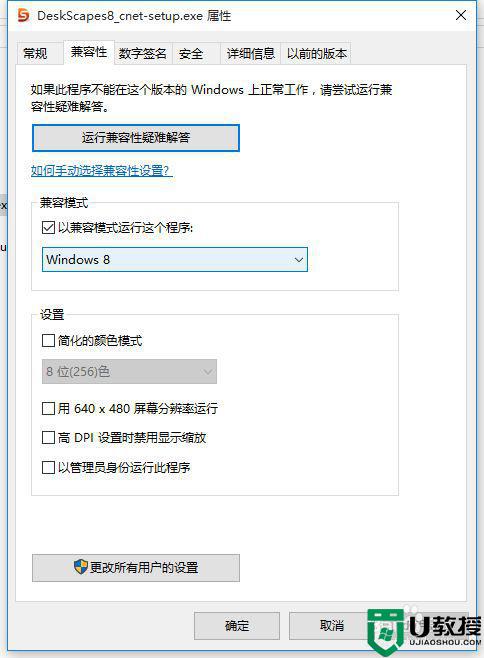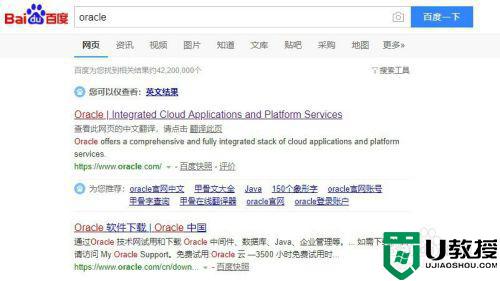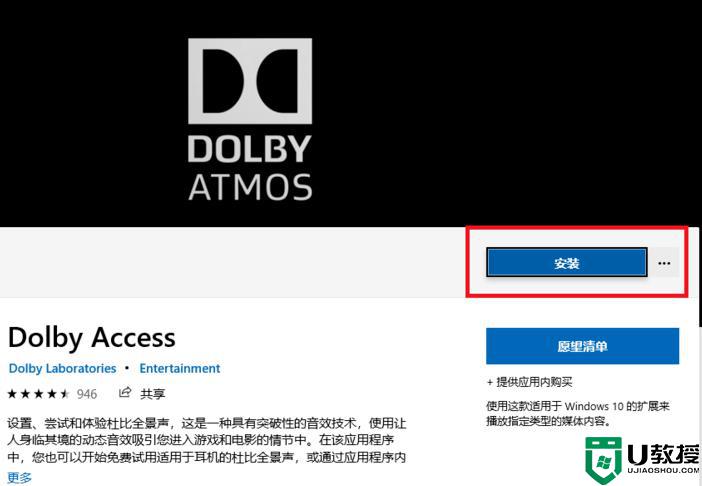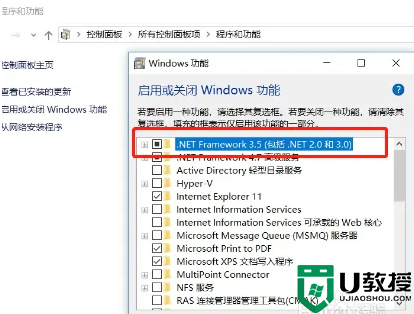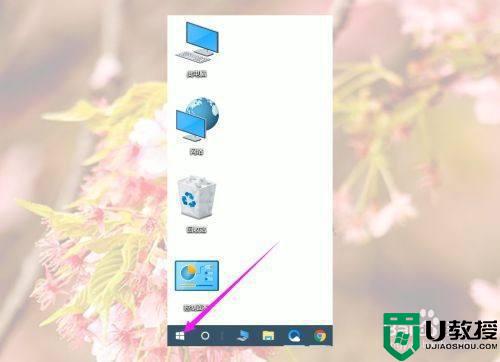NT6快捷安装器Win10重装详细步骤
时间:2023-08-20作者:bianji
NT6快捷安装器,这类快捷又方便的工具为安装Windows系统提供了更方便的操作,一般该工具用户安装被刻录在光盘或者挂载好的ISO镜像,可以避免用户使用Ghost镜像导致不兼容的问题。
NT6快捷安装器Win10重装详细步骤:
1、开机从番茄装机U盘启动,进入Win10PE,然后点击开始菜单中的“NT6系统安装器gui”,如图所示:
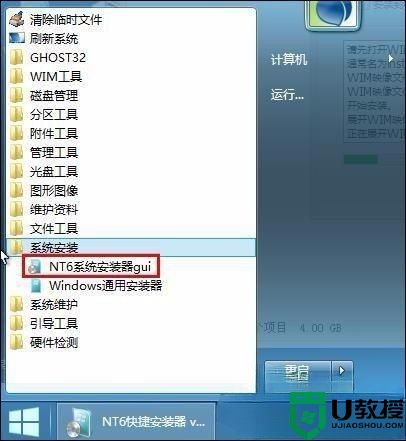
2、点击“打开”按钮,如图所示:
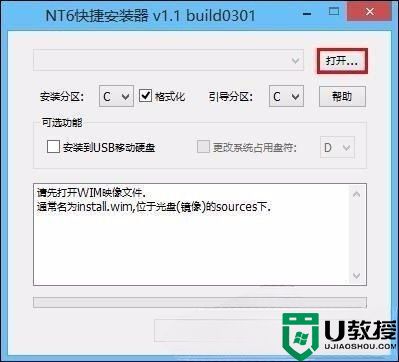
3、将Win10系统安装包中的install.wim文件选中,点击“打开”,如图所示:
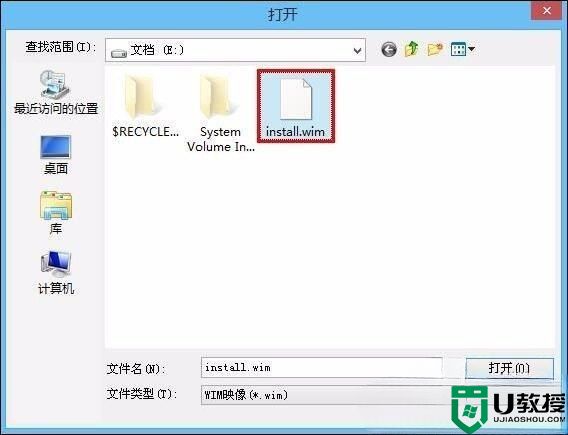
4、待读取成功,选择系统版本、安装引导分区,如果目标分区是u盘等移动设备,则勾选“安装到USB移动硬盘”,接着点击“开始安装”,如图所示:

5、确认信息无误后,确定继续,如图所示:
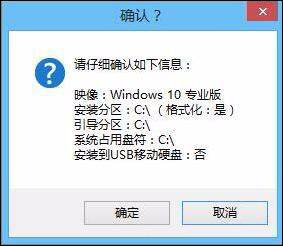
6、随后进行格式化系统设置,如图所示:
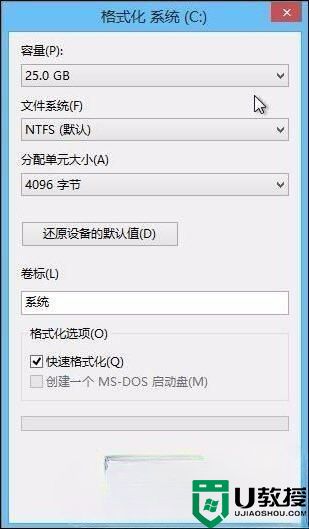
7、接下来耐心等待nt6快捷安装器展开wim映像文件,如图所示:

8、弹出提示框后,点击“是”立即重启进入系统安装阶段,点击“否”稍后重启,如图所示:
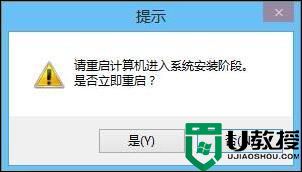
以上便是使用NT6快捷安装器Win10重装的详细步骤,如果用户刚刚入手原版Windows操作系统光盘或者下载好ISO原版镜像,这项工具可以很好的帮助用户进行安装。